怎样设置IE浏览器使其可以打开mht文件
来源:www.laobaicai.net 发布时间:2015-02-16 17:56
在电脑使用过程中,不少的用户来来回回换了好几个浏览器,但是用来用去还是觉得微软自带的IE浏览器用起来比较顺手,但是使用IE浏览器又无法打开mht格式的文件,遇见这样的情况有没有什么好的方法可以解决呢?下面就一起来学习使用IE打开mht格式文件的方法。
1.点击打开桌面的IE浏览器,并且在打开的IE浏览器窗口中,点击设置然后打开“Internet选项(O)”如下图所示
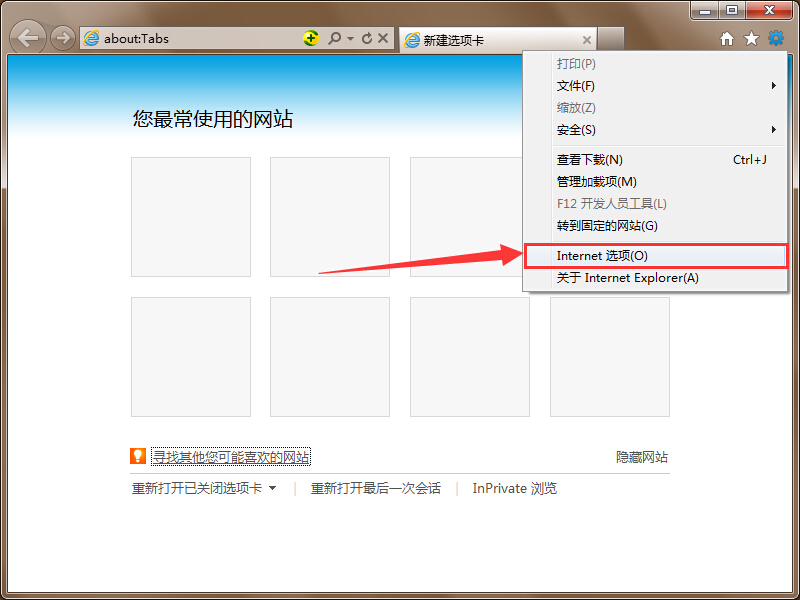
2.在打开的Internet选项窗口中,切换到“程序”项下,然后点击“设置程序(S)”进入下一步操作。如下图所示
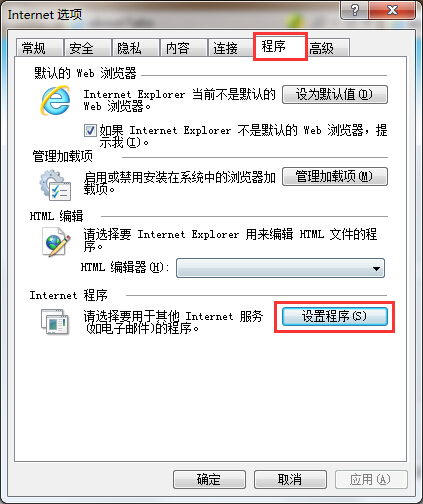
3.在默认程序窗口中,点击打开“将文件类型或协议与程序关联”如下图所示
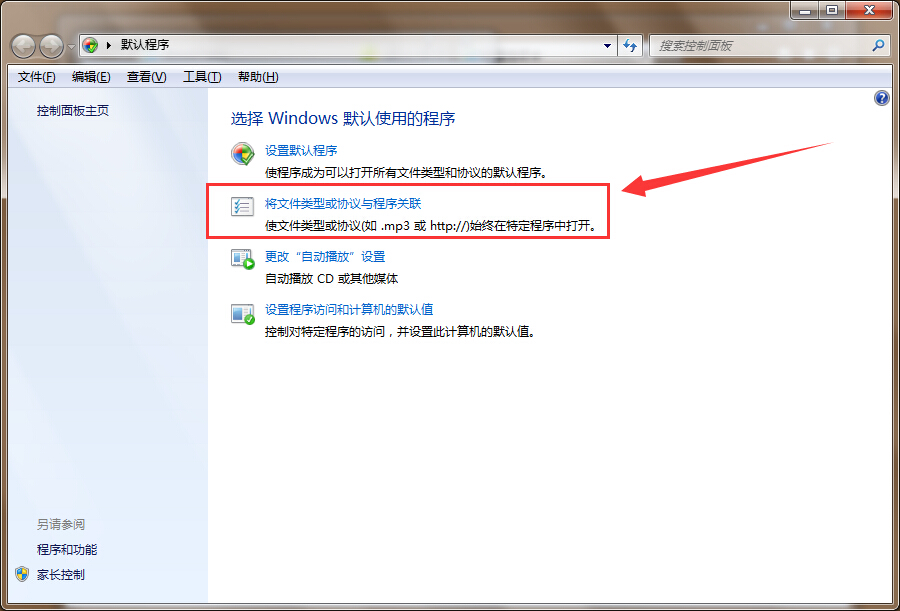
4.找到“.mht”文件类型并且选中,选中之后点击“更改程序”如下图所示
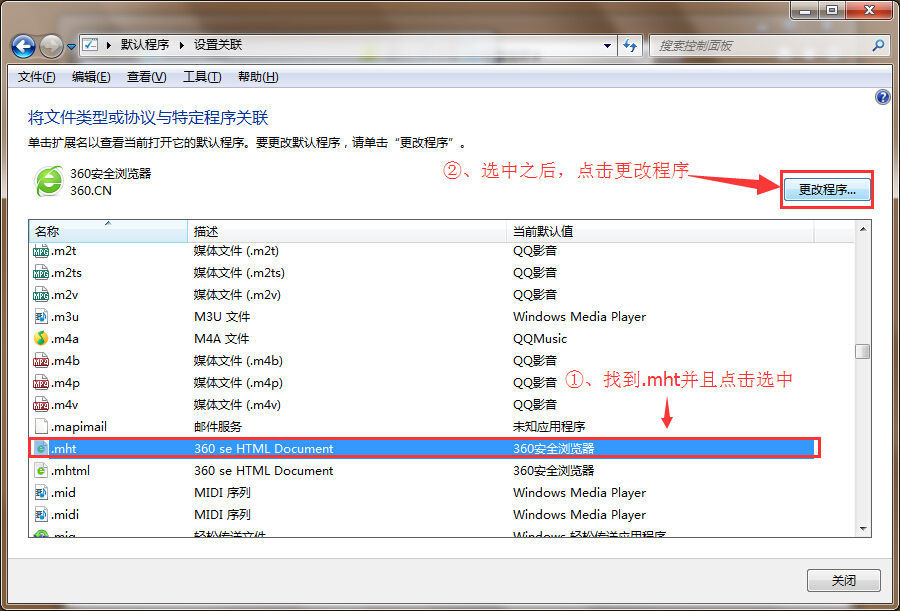
5.在打开方式窗口中,选择用来打开此文件的程序,点击选中IE浏览器图标,点击确定完成操作。如下图所示
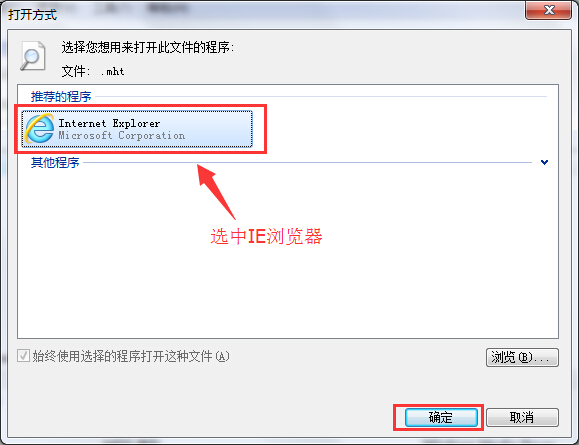
以上就是使用IE打开mht格式文件的方法,有遇到此类情况或者是不懂的如何解决此类问题的用户,可以尝试以上的方法操作看看,希望以上的方法可以给大家带来更多的帮助。
推荐阅读
"win10系统亮度调节无效解决方法介绍"
- win10系统没有亮度调节解决方法介绍 2022-08-07
- win10系统关闭windows安全警报操作方法介绍 2022-08-06
- win10系统无法取消屏保解决方法介绍 2022-08-05
- win10系统创建家庭组操作方法介绍 2022-08-03
win10系统音频服务未响应解决方法介绍
- win10系统卸载语言包操作方法介绍 2022-08-01
- win10怎么还原系统 2022-07-31
- win10系统蓝屏代码0x00000001解决方法介绍 2022-07-31
- win10系统安装蓝牙驱动操作方法介绍 2022-07-29
老白菜下载
更多-
 老白菜怎样一键制作u盘启动盘
老白菜怎样一键制作u盘启动盘软件大小:358 MB
-
 老白菜超级u盘启动制作工具UEFI版7.3下载
老白菜超级u盘启动制作工具UEFI版7.3下载软件大小:490 MB
-
 老白菜一键u盘装ghost XP系统详细图文教程
老白菜一键u盘装ghost XP系统详细图文教程软件大小:358 MB
-
 老白菜装机工具在线安装工具下载
老白菜装机工具在线安装工具下载软件大小:3.03 MB










